Android Studio 新版本 Logcat 速查
Posted nukix
tags:
篇首语:本文由小常识网(cha138.com)小编为大家整理,主要介绍了Android Studio 新版本 Logcat 速查相关的知识,希望对你有一定的参考价值。
本文主要介绍 android Studio 新版本的 Logcat 用法。
博主博客
首先, 新版本的 Logcat 一旦升级以后就回不去了, 要把 Android Studio 卸载后重新安装才能用老版本的 Logcat。 既然回不去, 我们就拥抱变化, 学习新版本的用法。
新版本的 Android Studio 已经支持设置回老版本 Logcat。 具体操作 File->Settings->Experimental->Enable new Logcat tool window 取消勾选即可。
一、新增功能
界面

新版本的界面跟老版本的有所不同, 主要少了 Regex(正则表达式过滤)、进程选择框、自定义过滤器下拉选择等。
多个 Logcat 窗口
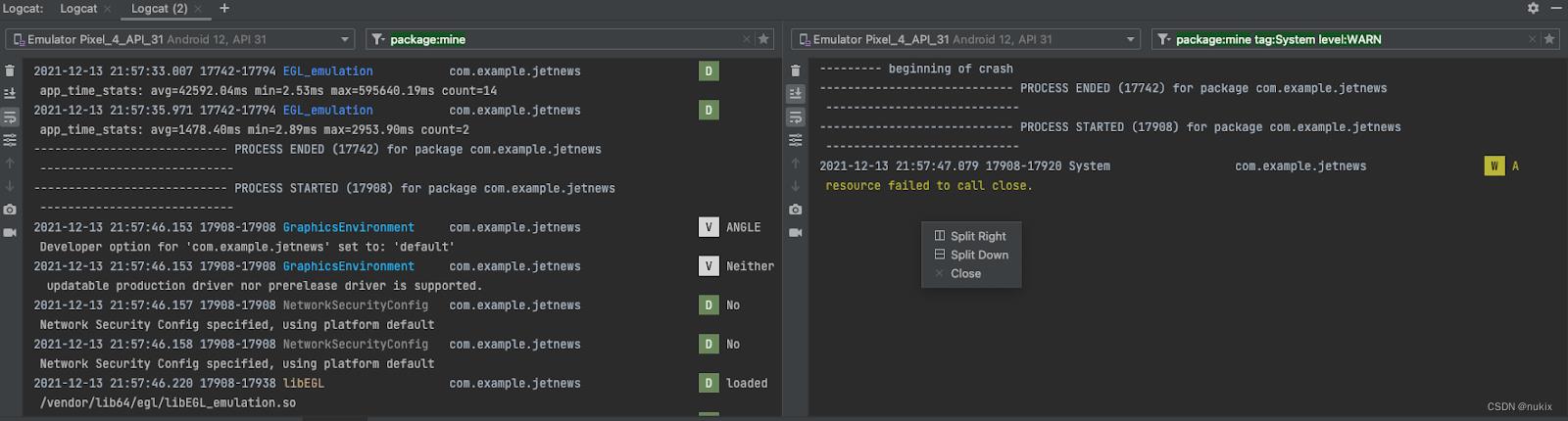
现在可以在 Logcat 中创建多个选项卡, 可以轻松在不同的设备间进行切换。右键点击选项卡可以重命名, 单击并拖动可以重新排列选项卡。
如果想对比两组日志之间的差异, 可以在日志视图中右键单击并选择 Split Right 或 Split Down 来拆分选项卡内的视图。要关闭拆分, 可以右键单击日志视图并选择 Close。每个拆分可以设置自己的设备连接、查看选项和查询。
在视图预设之间切换
可以点击不同的视图模式(标准、紧凑和自定义)之间快速切换, 每种视图模式都提供了不同的默认设置, 用于显示更多或者更少的信息, 例如时间戳、标签和进程ID(PID)。 还可以通过选择 Modify View 来自定义这些默认视图模式以及自定义视图模式。
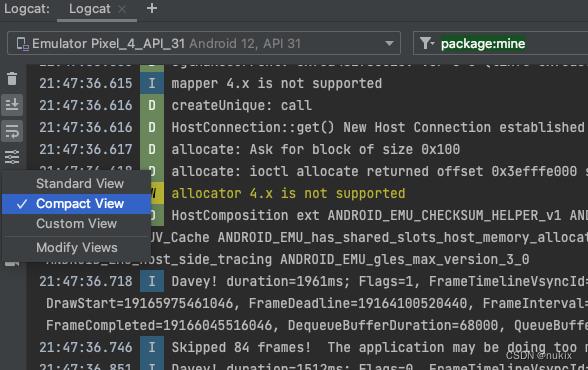
跨应用程序崩溃/重启跟踪日志
应用程序崩溃和重新启动时, 会产生 PROCESS ENDED 和 PROCESS STARTED 日志, 如下所示:
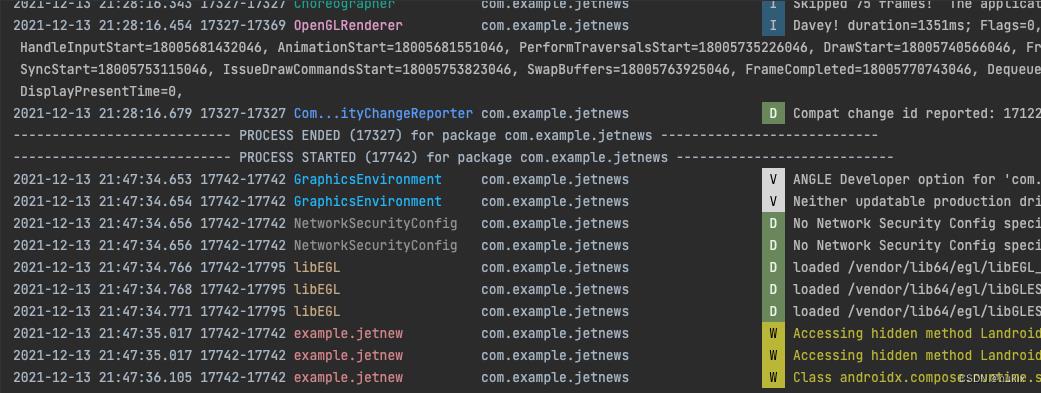
二、Logcat 过滤
注:正则表达式和除外请查看下面的 tag 例子, 所有标签都通用。
- package: 以包名过滤日志, 预设
package:mine表示用当前运行的应用包名进行过滤。
package:com.uso6
- level: 以优先级过滤日志。
level:VERBOSE // 显示所有信息
level:DEBUG // 显示调试信息
level:INFO // 显示一般信息
level:WARN // 显示警告信息
level:ERROR // 显示错误信息
level:ASSERT // 显示抛出的断言
- tag: 以标签过滤日志。
tag:nukix // 过滤 nukix 的标签
tag:nukix tag:blog // 同时过滤 nukix 和 blog 的标签
-tag:nukix // nukix 的标签除外
tag~:[\\w]+ // 以正则表达式过滤标签
-tag~:[\\w]+ // 除外和正则表达式组合
- message: 以输出日志过滤日志。
- age: 保留指定时间的日志。
age:10s // 从 10 秒以前的日志开始输出
age:1m // 从 1 分钟以前的日志开始输出
age:1h // 从 1 小时以前的日志开始输出
- line: 以行信息过滤日志(包括 tag 和 message)。
新版Android Studio Logcat解析
最近,将本地的AndroidStudio升级到了2021.3.1版本,发现LogCat日志面板大变样了。
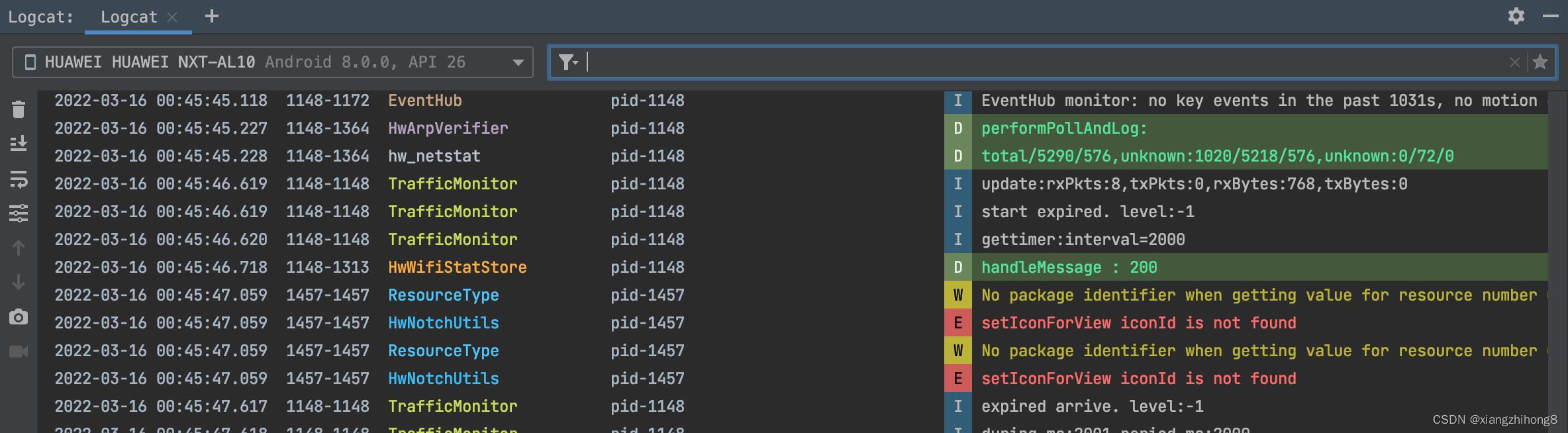
界面虽然好看了,但是使用却需要我们做一些改变:需要开发者使用正则过滤package:mine。比如,我们想要过滤过滤Debug日志,那么只需要输入package:mine level:DEBUG过滤即可。
除此之外,我们还需要关注下左侧按钮,作用分别为:
- 清空日志:新版本的Logcat在日志面板右键没有clear按钮,如果要清空面板的日志,可以点击这个按钮;
- 滑动到最新日志:点击按钮可以自动滑动到面板的最新的日志记录位置;
- 自动折行:就是日志一屏展示,超过的折行显示;
第四个按钮比较常用,分别提供了下面几种视图:
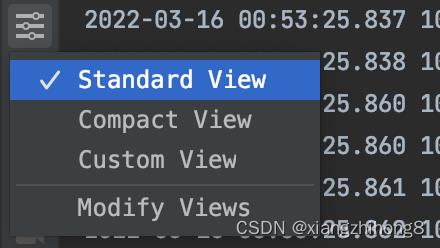
Standard View 就是默认的展示包含了所有的信息,时间,包名,类名,进程ID等;Compact View 模式主要展示的是日志值显示时间,日志级别,具体信息;Custom View用于自行配置。
以上是关于Android Studio 新版本 Logcat 速查的主要内容,如果未能解决你的问题,请参考以下文章